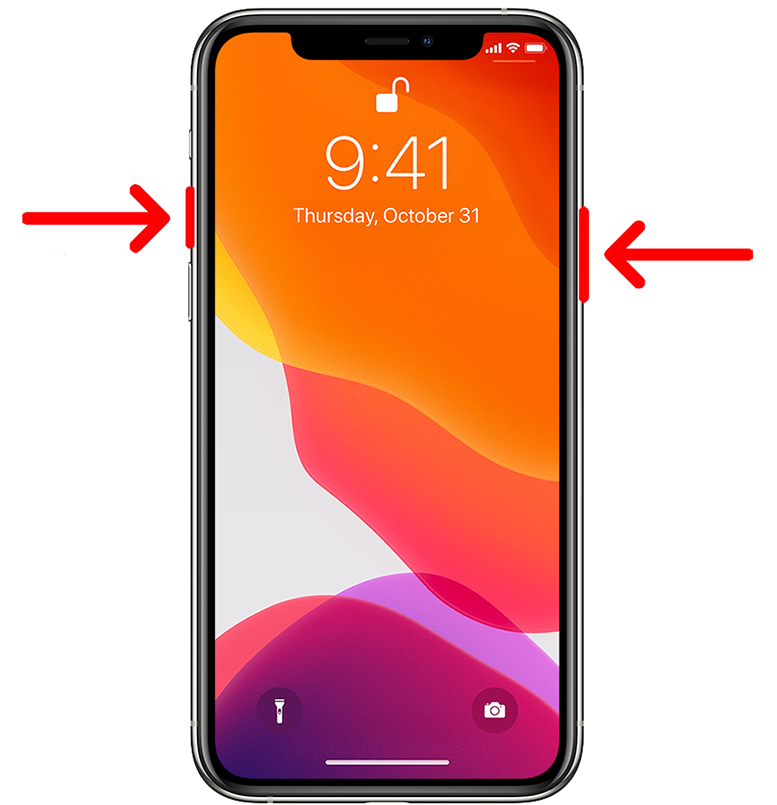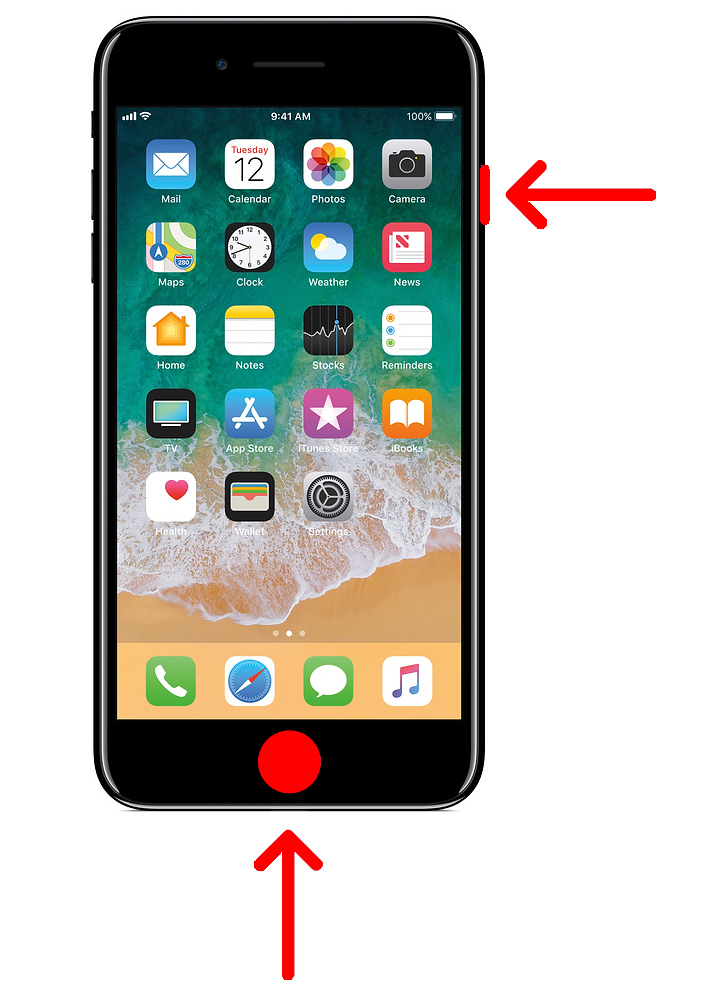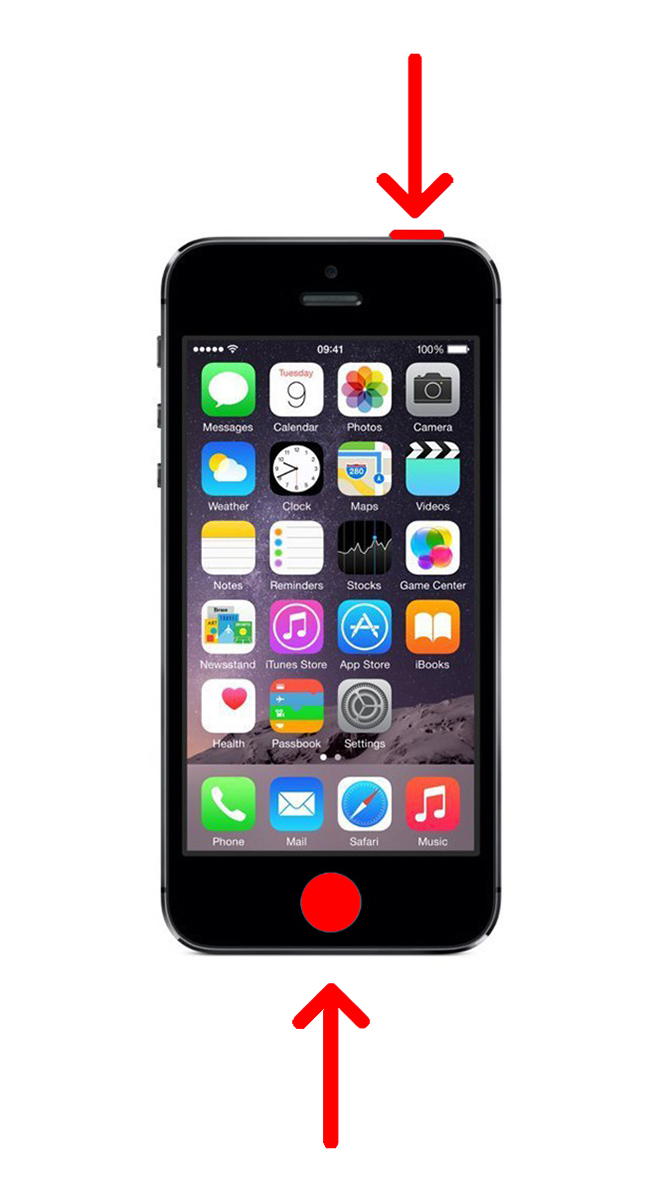ਆਪਣੇ ਟੈਕਸਟ ਸੁਨੇਹਿਆਂ, ਇੱਕ ਸੋਸ਼ਲ ਮੀਡੀਆ ਪੋਸਟ, ਜਾਂ ਇੱਕ ਤਸਵੀਰ ਜੋ ਤੁਸੀਂ ਔਨਲਾਈਨ ਲੱਭੀ ਹੈ, ਲਈ ਇੱਕ ਤਸਵੀਰ ਚਾਹੁੰਦੇ ਹੋ? ਐਪਲ ਨੇ ਤੁਹਾਡੇ ਲਈ ਤੁਹਾਡੇ ਆਈਫੋਨ 'ਤੇ ਸਕ੍ਰੀਨਸ਼ੌਟ ਲੈਣਾ ਆਸਾਨ ਬਣਾ ਦਿੱਤਾ ਹੈ, ਜਿਸ ਨੂੰ ਤੁਸੀਂ ਫਿਰ ਸੰਪਾਦਿਤ ਕਰ ਸਕਦੇ ਹੋ ਅਤੇ ਦੋਸਤਾਂ ਨਾਲ ਸਾਂਝਾ ਕਰ ਸਕਦੇ ਹੋ, ਜਾਂ ਭਵਿੱਖ ਲਈ ਰੱਖ ਸਕਦੇ ਹੋ। ਆਈਫੋਨ ਐਕਸ ਅਤੇ ਹਰ ਦੂਜੇ ਮਾਡਲ 'ਤੇ ਸਕ੍ਰੀਨਸ਼ੌਟ ਕਿਵੇਂ ਲੈਣਾ ਹੈ ਇਹ ਇੱਥੇ ਹੈ।
ਆਈਫੋਨ 'ਤੇ ਸਕ੍ਰੀਨਸ਼ੌਟ ਕਿਵੇਂ ਲੈਣਾ ਹੈ
ਤੁਹਾਡੀ ਆਈਫੋਨ ਸਕ੍ਰੀਨ ਦੀ ਤਸਵੀਰ ਲੈਣਾ ਦੋ ਬਟਨਾਂ ਦੇ ਸੁਮੇਲ ਨੂੰ ਦਬਾਉਣ ਜਿੰਨਾ ਆਸਾਨ ਹੈ। ਹਾਲਾਂਕਿ, ਤੁਹਾਡੇ ਦੁਆਰਾ ਵਰਤੇ ਜਾ ਰਹੇ ਮਾਡਲ ਦੇ ਆਧਾਰ 'ਤੇ ਇਹ ਦੋ ਬਟਨ ਵੱਖ-ਵੱਖ ਹੋ ਸਕਦੇ ਹਨ।
iPhone X ਅਤੇ ਬਾਅਦ ਵਿੱਚ ਇੱਕ ਸਕ੍ਰੀਨਸ਼ੌਟ ਲੈਣ ਲਈ, ਇੱਕੋ ਸਮੇਂ ਪਾਵਰ ਅਤੇ ਵਾਲਿਊਮ ਅੱਪ ਬਟਨ ਦਬਾਓ। iPhone 8 ਅਤੇ ਇਸ ਤੋਂ ਪਹਿਲਾਂ ਵਾਲੇ ਸਕ੍ਰੀਨਸ਼ੌਟ ਲੈਣ ਲਈ, ਇੱਕੋ ਸਮੇਂ ਪਾਵਰ ਅਤੇ ਹੋਮ ਬਟਨ ਦਬਾਓ।
ਆਈਫੋਨ 'ਤੇ ਸਕ੍ਰੀਨਸ਼ੌਟ ਕਿਵੇਂ ਲੈਣਾ ਹੈ X ਅਤੇ ਬਾਅਦ ਵਾਲੇ (iPhone 11, iPhone 11 Pro, iPhone 11 Pro Max, iPhone XS, iPhone XS Max, ਅਤੇ iPhone XR)
- ਉਹ ਸਕਰੀਨ ਸੈਟ ਅਪ ਕਰੋ ਜੋ ਤੁਸੀਂ ਆਪਣੇ ਆਈਫੋਨ 'ਤੇ ਕੈਪਚਰ ਕਰਨਾ ਚਾਹੁੰਦੇ ਹੋ। ਸੰਬੰਧਿਤ ਐਪ ਨੂੰ ਖੋਲ੍ਹੋ ਜਾਂ ਵੈੱਬਸਾਈਟ ਦੇ ਉਸ ਖਾਸ ਸੈਕਸ਼ਨ 'ਤੇ ਜਾਓ ਜਿਸ ਦਾ ਤੁਸੀਂ ਸਕ੍ਰੀਨਸ਼ੌਟ ਲੈਣਾ ਚਾਹੁੰਦੇ ਹੋ।
- ਫਿਰ ਬਟਨ ਦਬਾਓ ਰੁਜ਼ਗਾਰ ਬੋਝ ਵਾਲੀਅਮ ਵਧਾਓ ਉਸੇ ਸਮੇਂ ਇੱਕ ਸਕ੍ਰੀਨਸ਼ੌਟ ਲੈਣ ਲਈ. ਜਦੋਂ ਤੁਸੀਂ ਸਕ੍ਰੀਨ ਨੂੰ ਦੇਖ ਰਹੇ ਹੁੰਦੇ ਹੋ ਤਾਂ ਪਾਵਰ ਬਟਨ ਤੁਹਾਡੇ ਫ਼ੋਨ ਦੇ ਸੱਜੇ ਪਾਸੇ ਹੁੰਦਾ ਹੈ। ਵਾਲੀਅਮ ਅੱਪ ਬਟਨ ਤੁਹਾਡੇ ਫ਼ੋਨ ਦੇ ਦੂਜੇ ਪਾਸੇ ਸਭ ਤੋਂ ਉੱਪਰ ਵਾਲਾ ਬਟਨ ਹੈ।
- ਦੋਵੇਂ ਬਟਨ ਛੱਡੋ। ਤੁਸੀਂ ਆਪਣੀ ਸਕ੍ਰੀਨ 'ਤੇ ਇੱਕ ਸਫੈਦ ਫਲੈਸ਼ ਦੇਖੋਗੇ, ਜਿਸ ਤੋਂ ਬਾਅਦ ਇੱਕ ਸ਼ਟਰ ਧੁਨੀ ਆਵੇਗੀ (ਜੇਕਰ ਤੁਹਾਡੇ ਆਈਫੋਨ ਦੀ ਆਵਾਜ਼ ਯੋਗ ਹੈ)। ਫਿਰ ਤੁਸੀਂ ਦੋਵਾਂ ਬਟਨਾਂ ਨੂੰ ਜਲਦੀ ਛੱਡ ਸਕਦੇ ਹੋ। ਸਕ੍ਰੀਨਸ਼ੌਟ ਤੁਹਾਡੇ ਫੋਟੋਜ਼ ਐਪ ਵਿੱਚ ਆਪਣੇ ਆਪ ਸੁਰੱਖਿਅਤ ਹੋ ਜਾਵੇਗਾ। ਤੁਸੀਂ ਇਸਨੂੰ ਇੱਕ ਫੋਲਡਰ ਵਿੱਚ ਲੱਭ ਸਕਦੇ ਹੋ ਸਭ ਫ਼ੋਟੋ ਜਾਂ ਫੋਲਡਰ ਸਕਰੀਨਸ਼ਾਟ .
- ਆਪਣੇ ਸਕ੍ਰੀਨਸ਼ੌਟ ਨੂੰ ਦੇਖਣ ਜਾਂ ਸੰਪਾਦਿਤ ਕਰਨ ਲਈ ਥੰਬਨੇਲ 'ਤੇ ਕਲਿੱਕ ਕਰੋ। ਇੱਕ ਸਕ੍ਰੀਨਸ਼ੌਟ ਲੈਣ ਤੋਂ ਤੁਰੰਤ ਬਾਅਦ, ਤੁਸੀਂ ਆਪਣੀ ਫ਼ੋਨ ਸਕ੍ਰੀਨ ਦੇ ਹੇਠਲੇ ਖੱਬੇ ਕੋਨੇ ਵਿੱਚ ਇੱਕ ਅਸਥਾਈ ਥੰਬਨੇਲ ਦੇਖੋਗੇ। ਜੇਕਰ ਤੁਸੀਂ ਸਕ੍ਰੀਨਸ਼ੌਟ ਨੂੰ ਖੋਲ੍ਹਣਾ ਚਾਹੁੰਦੇ ਹੋ ਤਾਂ ਤੁਸੀਂ ਇਸ ਥੰਬਨੇਲ 'ਤੇ ਕਲਿੱਕ ਕਰ ਸਕਦੇ ਹੋ ਸੋਧਿਆ ਜਾਣਾ ਹੈ , ਜਾਂ ਜੇਕਰ ਤੁਸੀਂ ਇਸਨੂੰ ਬਾਅਦ ਵਿੱਚ ਸੁਰੱਖਿਅਤ ਕਰਨਾ ਚਾਹੁੰਦੇ ਹੋ ਤਾਂ ਇਸਨੂੰ ਖੱਬੇ ਪਾਸੇ ਸਵਾਈਪ ਕਰੋ।
ਆਈਫੋਨ 6, 7, ਜਾਂ 8 'ਤੇ ਸਕ੍ਰੀਨਸ਼ੌਟ ਕਿਵੇਂ ਲੈਣਾ ਹੈ
- ਉਹ ਸਕਰੀਨ ਸੈਟ ਅਪ ਕਰੋ ਜੋ ਤੁਸੀਂ ਆਪਣੇ ਆਈਫੋਨ 'ਤੇ ਕੈਪਚਰ ਕਰਨਾ ਚਾਹੁੰਦੇ ਹੋ।
- ਬਟਨ ਤੇ ਕਲਿਕ ਕਰੋ energyਰਜਾ ਬੋਝ ਹੋਮਪੇਜ ਉਸੇ ਸਮੇਂ ਇੱਕ ਸਕ੍ਰੀਨਸ਼ੌਟ ਲੈਣ ਲਈ. ਪਾਵਰ ਬਟਨ ਤੁਹਾਡੇ ਫ਼ੋਨ ਦੇ ਸੱਜੇ ਪਾਸੇ ਹੋਵੇਗਾ ਜਦੋਂ ਤੁਸੀਂ ਸਕ੍ਰੀਨ ਨੂੰ ਦੇਖ ਰਹੇ ਹੋਵੋਗੇ। ਹੋਮ ਬਟਨ ਇੱਕ ਗੋਲਾਕਾਰ ਬਟਨ ਹੈ ਜੋ ਸਕ੍ਰੀਨ ਦੇ ਹੇਠਾਂ ਸਿੱਧਾ ਸਥਿਤ ਹੈ।
- ਦੋਵੇਂ ਬਟਨ ਛੱਡੋ। ਇੱਕ ਵਾਰ ਜਦੋਂ ਤੁਹਾਡੀ ਸਕ੍ਰੀਨ ਸਫੈਦ ਹੋ ਜਾਂਦੀ ਹੈ, ਤਾਂ ਤੁਸੀਂ ਦੋਵੇਂ ਬਟਨ ਛੱਡ ਸਕਦੇ ਹੋ। ਸਕ੍ਰੀਨਸ਼ਾਟ ਤੁਹਾਡੇ ਫੋਟੋਜ਼ ਐਪ ਵਿੱਚ ਆਪਣੇ ਆਪ ਸੁਰੱਖਿਅਤ ਹੋ ਜਾਵੇਗਾ।
- ਆਪਣਾ ਸਕ੍ਰੀਨਸ਼ਾਟ ਦੇਖਣ ਲਈ ਥੰਬਨੇਲ 'ਤੇ ਕਲਿੱਕ ਕਰੋ। ਇੱਕ ਸਕ੍ਰੀਨਸ਼ੌਟ ਲੈਣ ਤੋਂ ਬਾਅਦ, ਤੁਸੀਂ ਆਪਣੀ ਸਕ੍ਰੀਨ ਦੇ ਹੇਠਲੇ ਖੱਬੇ ਕੋਨੇ ਵਿੱਚ ਇੱਕ ਅਸਥਾਈ ਥੰਬਨੇਲ ਦੇਖੋਗੇ। ਤੁਸੀਂ ਇਸਨੂੰ ਖੋਲ੍ਹਣ ਲਈ ਇਸ 'ਤੇ ਕਲਿੱਕ ਕਰ ਸਕਦੇ ਹੋ ਜਾਂ ਇਸਨੂੰ ਸੁਰੱਖਿਅਤ ਕਰਨ ਲਈ ਖੱਬੇ ਪਾਸੇ ਸਵਾਈਪ ਕਰ ਸਕਦੇ ਹੋ।
ਆਈਫੋਨ 5 ਜਾਂ ਇਸ ਤੋਂ ਪਹਿਲਾਂ ਦਾ ਸਕ੍ਰੀਨਸ਼ੌਟ ਕਿਵੇਂ ਲੈਣਾ ਹੈ
- ਉਹ ਸਕਰੀਨ ਸੈਟ ਅਪ ਕਰੋ ਜੋ ਤੁਸੀਂ ਆਪਣੇ ਆਈਫੋਨ 'ਤੇ ਕੈਪਚਰ ਕਰਨਾ ਚਾਹੁੰਦੇ ਹੋ।
- . ਬਟਨ ਨੂੰ ਦਬਾ ਕੇ ਰੱਖੋ energyਰਜਾ ਅਤੇ ਬਟਨ ਉਸੇ ਸਮੇਂ ਮੁੱਖ. ਪੁਰਾਣੇ ਆਈਫੋਨ ਮਾਡਲਾਂ 'ਤੇ, ਪਾਵਰ ਬਟਨ ਤੁਹਾਡੇ ਆਈਫੋਨ ਦੇ ਉੱਪਰ ਸੱਜੇ ਪਾਸੇ ਹੈ। ਹੋਮ ਬਟਨ ਸਕ੍ਰੀਨ ਦੇ ਹੇਠਾਂ ਗੋਲਾਕਾਰ ਬਟਨ ਹੈ।
- ਦੋਵੇਂ ਬਟਨ ਛੱਡੋ। ਸਕ੍ਰੀਨਸ਼ਾਟ ਫੋਲਡਰ ਵਿੱਚ ਫੋਟੋਜ਼ ਐਪ ਵਿੱਚ ਆਪਣੇ ਆਪ ਸੁਰੱਖਿਅਤ ਹੋ ਜਾਵੇਗਾ ਕੈਮਰਾ ਰੋਲ.